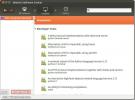Hogyan kell játszani a Overwatch-ot Linux rendszeren
A Blizzard Overwatch jelenleg a világ egyik legnagyobb tömegű többszemélyes lövöldözőse. Hatalmas közösséggel és tucatnyi elkötelezett rajongóval rendelkezik az Xbox, PS4 és Windows rendszereken. A kompatibilitási szoftverrel azonban ezt a játékot Linuxon is élvezheti.
Megjegyzés: A Overwatch egy Windows videojáték. Amikor Linuxon futtatja, problémákba ütközhet, és lehet, hogy nem fog működni. A hibaelhárításhoz feltétlenül olvassa el a Overwatch WineHQ oldalt.
Mielőtt elkezdenénk
A Linux felhasználók közötti népszerű egyetértés szerint a Wine verziója, amely jelenleg a legtöbb Linux disztribúción elérhető, nem elég jó. Nem jeleníti meg helyesen a BattleNet vagy a Overwatch szolgáltatást, és akkor nem fogja tudni megfelelően játszani a játékot, ha tovább folytatja ezt az oktatóanyagot a Wine frissítése nélkül.
Az addiktív tippeken, van egy bemutatónk, amely a Wine-Staging telepítéséről szól; a Wine verziója, amely a legjobban működik a Overwatch operációs rendszerrel Linuxon. Ennek ellenére az oktatóprogram ez év áprilisától készül. Azóta a Wine-Staging megváltozott, a parancsok kissé eltérhetnek, a tárolók megváltoztathatták az URL-eket, stb. Ezért röviden áttekintjük, hogyan lehet a Wine-Staging működni Linuxon. Nyisson meg egy terminál ablakot, és kövesse az operációs rendszerének megfelelő utasításokat.
Ubuntu 18.04
wget -nc https://dl.winehq.org/wine-builds/Release.key. sudo apt-key add Release.key. sudo apt-add-repository https://dl.winehq.org/wine-builds/ubuntu/ sudo apt-get install --install-javasolja a winehq-staging alkalmazást
Ubuntu 18.10
wget -nc https://download.opensuse.org/repositories/Emulators:/Wine:/Debian/Ubuntu_18.10_standard/Release.key. sudo apt-key add Release.key. sudo apt-add-repository 'deb https://download.opensuse.org/repositories/Emulators:/Wine:/Debian/Ubuntu_18.10_standard ./' sudo apt-get install --install-javasolja a winehq-staging alkalmazást
Debian
wget -nc https://dl.winehq.org/wine-builds/Release.key. sudo apt-key add Release.key. sudo echo '# Wine-Staging' >> /etc/apt/sources.list. sudo echo 'deb https://dl.winehq.org/wine-builds/debian/ DISTRO main '>> /etc/apt/sources.list. sudo apt-get frissítés. sudo apt-get install --install-javasolja a winehq-staging alkalmazást
Arch Linux
sudo pacman -S borosütés
Fedora 28
sudo dnf config-manager - add-repo https://dl.winehq.org/wine-builds/fedora/28/winehq.repo sudo dnf install winehq-staging
Fedora 29
sudo dnf config-manager - add-repo https://download.opensuse.org/repositories/Emulators:/Wine:/Fedora/Fedora_29_standard/Emulators: Bor: A Fedora.repo sudo dnf telepíti a winehq-színpadot
OpenSUSE szárnyas
wget http://download.opensuse.org/repositories/openSUSE:/Factory/standard/x86_64/wine-staging-3.19-1.1.x86_64.rpm sudo zypper install bor-staging-3.19-1.1.x86_64.rpm
OpenSUSE LEAP 15.0
wget http://download.opensuse.org/repositories/openSUSE:/Leap:/15.0/standard/x86_64/wine-staging-3.7-lp150.1.8.x86_64.rpm sudo zypper install bor-staging-3.7-lp150.1.8.x86_64.rpm
Általános Linux
Egy olyan Linux disztribúción, amely nem rendelkezik Wine-Staging szolgáltatással? A szoftvert forrásból kell elkészítenie, a GitHubon keresztül. Menj tovább a Borrendezési oldal, olvassa el az utasításokat és megtanulja, hogyan lehet a legújabb Wine-Staging csomagokat összeállítani Linux operációs rendszeréhez.
Finomító bor
Most, hogy a Bor verziója a Staging ág, finomítani tudjuk, hogy a OverWatch megfelelően működjön. A bor finomításához nyomja meg a gombot Ctrl + F2 a billentyűzeten, és nyissa meg az asztal parancs-indítóját. Ezután írja az indítóban:
winecfg
nyomja meg Belép a billentyűzeten, hogy elindítsa a Bor konfigurációs alkalmazást Linuxon. Ezután keresse meg a „Windows verziót”, váltson rá „Windows 10”, és kattintson az Alkalmaz gombra.

Miután a Wine verziójában a Windows verzióját Windows 10-re állította, kattintson a WineCFG „Staging” fülére. Jelölje be a „VAAPI engedélyezése” és az „CSMT engedélyezése” jelölőnégyzeteket. Válassza az „Alkalmaz” lehetőséget, hogy a változásokat Borra állítsa.
Telepítse a BattleNet alkalmazást
A Blizzard Overwatch játék csak a BattleNet PC játék kliensén keresztül telepíthető a számítógépre. Szerencsére a BattleNet nagyon jól működik Linuxon.
Ahhoz, hogy a BattleNet Linuxon működjön, nem használhat olyan terminál alapú letöltőeszközt, mint a Wget vagy a cURL. Ehelyett manuálisan kell letöltenie a programot, ha átvált a BattleNet webhely.

Miközben Linux alatt áll, a BattleNet EXE nem nyílik meg automatikusan. A program elindításához nyissa meg a Linux fájlkezelőt, majd kattintson a „Letöltések” elemre. Ezután keresse meg a BattleNet EXE fájlt, és kattintson duplán rá, hogy a Wine programmal futtassa. Alternatív megoldásként nyisson meg egy terminált, CD ba,-be ~ / Downloads könyvtárat, és indítsa el a parancssorból.
cd ~ / Letölt borok Battle.net-Setup.exe fájlt
Menjen végig a telepítési telepítési folyamaton, és indítsa el a BattleNet szoftvert Linux számítógépen. Amikor a telepítés befejeződik, zárja be a telepítővarázslót, nyissa meg az alkalmazás menüjét
Telepítse a Overwatch operációs rendszert Linuxon
A BattleNet Linuxon történő beállítása nem állítja be a Overwatch alkalmazást. Ez egy játék, amelyet külön kell letölteni és telepíteni a játék kliensen keresztül. A Overwatch telepítéséhez Linuxon Wine segítségével, nyissa meg a BattleNet alkalmazást, és jelentkezzen be felhasználónevével és jelszavával.
Megjegyzés: ha a Overwatch telepítése a Wine segítségével nem működik, nyugodtan kipróbálhatja a játék Winepak verzióját.
Miután bejelentkezett a BattleNetbe, a program megpróbálja megvizsgálni a Linux számítógépet a „meglévő játékok” szempontjából. Ha a A program megtalálja a korábban beállított Blizzard játékokat, feldolgozza az adatokat, és hozzáadja az indítóhoz, hogy így legyen játszd.

Kattintson az oldalán található „Overwatch” logóra, vásárolja meg a játékot (ha még nem birtokolja), és telepítse a rendszerbe. Amikor a Overwatch telepítése befejeződött, nyissa meg az alkalmazás menüjét, keresse meg a „Bor” szakaszt, és kattintson a „Overwatch” elemre a játék elindításához!

Keresés
Legutóbbi Hozzászólások
Alkalmazások szinkronizálása több Ubuntu számítógép között
Az Ubuntu 11.10 számos új funkciót és grafikus felhasználói felület...
A Mumble Client telepítése Linuxra
Korábban az Addictivetips-en bemutattuk, hogyan lehet megszerezni a...
A Debian alkalmazások offline telepítése
Debian Linuxot futtat, és nincs megbízható internetkapcsolat? Megta...